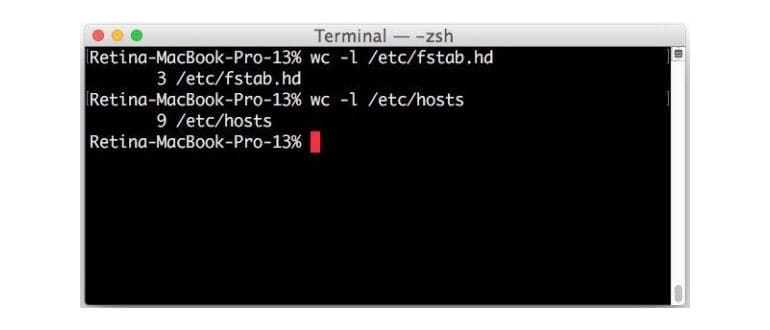Hai bisogno di ottenere il numero di riga di un file di testo o di un documento? Il conteggio delle righe di qualsiasi file è semplice alla riga di comando e il comando per il conteggio delle linee è lo stesso in tutti i moderni sistemi operativi basati su Unix. Questo significa che il trucco del conteggio delle linee funzionerà allo stesso modo su Mac OS, Mac OS X, Linux, BSD e persino Windows con la shell di Bash.
Per i nostri scopi, useremo lo strumento di conteggio delle linee più diretto disponibile alla riga di comando: `wc`. Questa utilità è in grado di visualizzare il conteggio delle righe, oltre a rivelare il conteggio delle parole e il conteggio dei caratteri. Qui ci concentriamo sul primo, quindi vediamo come usare `wc` per contare le righe di qualsiasi file di testo fornito come input.
Il comando `wc` definisce una linea come «una stringa di caratteri delimitata da un carattere di nuova riga», il che significa che solo le nuove linee uniche verranno contate come una linea. Pertanto, se non ci sono caratteri di fine riga in un file e il file è solo una lunga frase o una singola stringa di comando, verrà segnalato come una riga.
Come contare le righe di un file dal terminale con wc
- Apri una finestra Terminale se non lo hai già fatto (in Mac OS, l’applicazione Terminale si trova in /Applicazioni/Utility/).
- Al prompt dei comandi, inserisci la seguente sintassi del comando, sostituendo «nomefile» con il file per cui desideri contare le righe.
- Premi Invio e vedrai il numero di righe del file stampato prima del nome del file.
wc -l nomefile
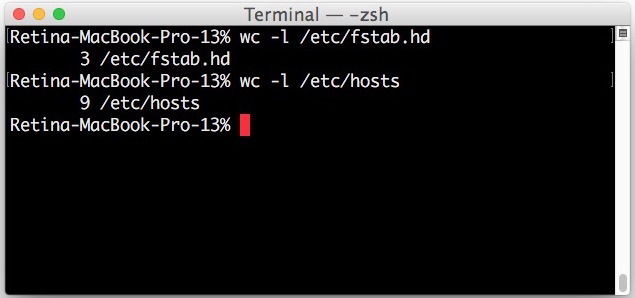
Come probabilmente hai già intuito, il flag -l (minuscolo L) serve per «linea».
Ad esempio, eseguendo il comando `wc -l` su un file sul desktop chiamato «exampleFileToCountLines.txt», otterrai un output simile al seguente:
% wc -l ~/Desktop/exampleFileToCountLines.txt
1213 /Users/Paul/Desktop/exampleFileToCountLines.txt
Come puoi vedere in questo esempio, il numero di righe del file di testo indicato è 1213, il che significa che il file è lungo 1.213 righe.
Il comando `wc` funziona allo stesso modo su qualsiasi moderno sistema operativo basato su Unix, inclusi Mac OS, Linux, FreeBSD, Windows con Bash e altro ancora.
Usare wc per contare linee, parole e caratteri di un file
Puoi anche eseguire il comando `wc` senza il flag -l, che mostrerà il conteggio delle righe, il conteggio delle parole e il conteggio dei caratteri, in questo ordine. Ad esempio:
wc /etc/hosts
9 32 214 /etc/hosts
In confronto, il comando restituirà solo il conteggio delle righe con il flag `wc -l`:
wc -l /etc/hosts
9 /etc/hosts
Questo è solo il conteggio delle righe di un file di testo come input e non modifica affatto il file. Se desideri modificare il file, puoi aggiungere manualmente i numeri di riga a un file di testo tramite la riga di comando.
Come contare le righe dei dati di output convogliati con wc
Puoi anche usare `wc` per contare le linee di qualsiasi dato collegato, ad esempio da `cat` o `ls`:
cat /etc/hosts | wc -l
L’output in questo caso sarà semplicemente il numero di righe nel file, come «9».
Il comando `wc` è davvero utile; puoi leggere la pagina di manuale di `wc` per ottenere ancora più idee e trucchi per l’utilizzo.
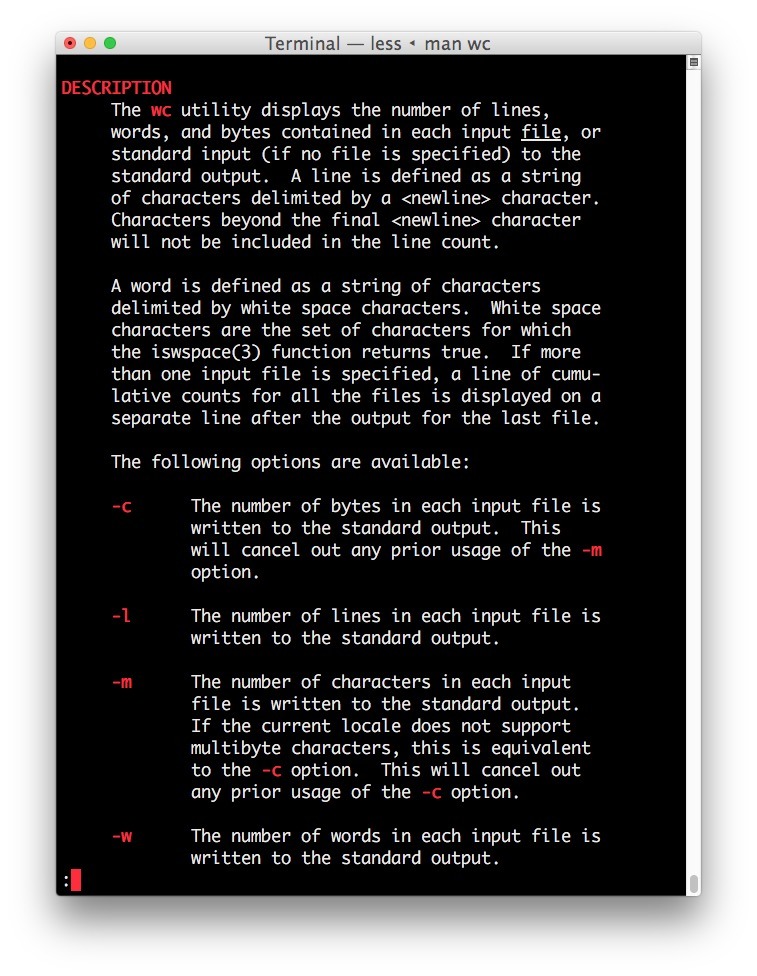
Ovviamente, tutto ciò è orientato alla riga di comando, ma ci sono anche altri modi per ottenere il conteggio delle righe e dei caratteri dei file.
Puoi contarli manualmente per file brevi, oppure utilizzare applicazioni Mac di terze parti come BBEdit, che mostrano il numero di linea per impostazione predefinita. Se provi il piccolo cugino di BBEdit, noto come TextWrangler, puoi anche visualizzare i numeri di riga lì. Inoltre, puoi creare un contatore di parole e caratteri per il Mac come servizio. E se conosci già il numero di riga di un file a cui vuoi accedere, puoi passare direttamente a un numero di riga specifico in TextEdit; anche se, sfortunatamente, TextEdit non mostra i numeri di linea, il che sembra davvero una svista.
Novità nel 2024: Contare le righe in modo più efficiente
Nel 2024, ci sono nuove funzionalità e strumenti che semplificano ulteriormente il conteggio delle righe nei file. Ad esempio, l’introduzione di nuovi comandi e script per l’automazione permette di contare le righe di più file contemporaneamente, risparmiando tempo e fatica. Usare comandi come `find` insieme a `wc` può aiutarti a ottenere rapidamente il conteggio di righe di tutti i file in una directory specifica.
Inoltre, molti editor di testo moderni ora offrono strumenti integrati per la visualizzazione delle statistiche sui file, compreso il conteggio delle righe, permettendo un accesso immediato e senza dover ricorrere alla riga di comando. Questa evoluzione rende il lavoro con file di testo più accessibile, anche per chi non è esperto di terminale.
Infine, con l’aumento dell’uso di strumenti di collaborazione online, il conteggio delle righe sta diventando una funzionalità chiave anche nelle applicazioni web, migliorando ulteriormente l’esperienza utente e la produttività.